win7進入安全模式
安全模式是一臺電腦非常重要的功能,我們在電腦中毒時、系統(tǒng)損壞出錯時,都可以選擇進入安全模式解決問題。win7進入安全模式一共有三種方法,而且都非常簡單,下面就一起來看看吧。
win7進入安全模式教程方法一:
先開機(如果已經開機就重啟),然后在開機過程中,系統(tǒng)啟動畫面出現(xiàn)之前按鍵盤的“F8”,進入以下畫面,然后選擇安全模式進入即可。
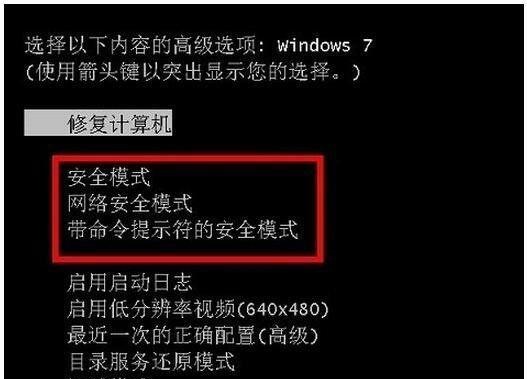
方法二:
和方法一相同,先開機,然后在開機時按住“ctrl”鍵不松手,等到進入以下畫面就可以進入安全模式了。

方法三:
1、如果可以進入系統(tǒng)的話,按下“win+r”,然后在文本框中輸入“Msconfig”。
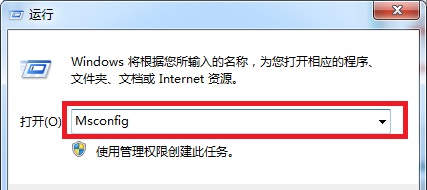
2、進入“系統(tǒng)配置”界面,在上方選擇“引導”選項卡,勾選“安全引導”,再點擊確定就能進入安全模式了。
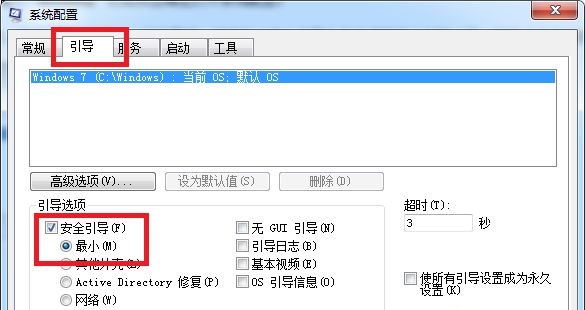
3、這種方法進入安全模式如果要退出的話,需要按相同步驟進入“系統(tǒng)配置”,取消勾選“安全引導”,最后確定即可。
方法四:
如果是因為系統(tǒng)壞了等問題想要進入安全模式的話,其實重裝系統(tǒng)會是更加快捷的方法。
【最好的雨林木風win7旗艦版下載】
作為一款最受好評的win7系統(tǒng),本系統(tǒng)在保留win7強大兼容性和穩(wěn)定性的基礎上,集成了非常多實用的驅動和功能。
同時,它還對系統(tǒng)進行了全面的優(yōu)化。這讓它既能夠滿足用戶所有的使用需求,又能夠感受到最佳的使用體驗。

1、下載完成之后,如果下載的是壓縮包,就先解壓。
2、解壓完成之后,找到圖示文件,右鍵打開,選擇裝載。
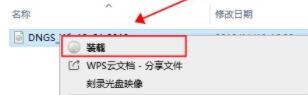
3、裝載完成之后進入文件,雙擊“一鍵安裝系統(tǒng)”運行,然后等待安裝完成就可以了。
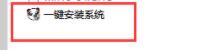
相關文章:win7開機不顯示桌面 | win7恢復系統(tǒng)初始狀態(tài)
以上就是win7進入安全模式教程了。一般需要進入安全模式解決的問題,都可以重裝系統(tǒng)解決,更加方便快捷,只要記得將重要文件備份就可以了。
以上就是win7進入安全模式的全部內容,望能這篇win7進入安全模式可以幫助您解決問題,能夠解決大家的實際問題是好吧啦網一直努力的方向和目標。
相關文章:
1. Windows11升級可能會加密硬盤 注意!這個按鈕不要碰!2. 怎么徹底關閉Win10系統(tǒng)的自動更新功能?3. Win10桌面圖標大小怎么更改?Win10桌面圖標大小更改方法介紹4. Win10系統(tǒng)下雙核瀏覽器如何切換內核?5. 統(tǒng)信uos系統(tǒng)怎么選擇打印機驅動? uos打印機驅動的兩種選擇方法6. macOS Ventura 13.3 正式版發(fā)布: 增加了重復照片檢測功能等功能7. 教你如何使用兩行代碼激活Windows系統(tǒng)8. Win8系統(tǒng)提示無線適配器或訪問點有問題怎么解決?9. Win10微軟搜索很慢怎么辦?瞬間提速方法推薦10. rsync結合 inotfiy 實現(xiàn)實時備份的問題

 網公網安備
網公網安備